Wix 제안서: Wix 앱에서 제안서 관리하기
4 분
페이지 메뉴
- 기존 제안서 보기 및 관리하기
- 저장된 제안서 템플릿 확인 및 관리하기
Wix 앱을 사용해 이동 중에도 기존 제안서를 관리하세요. 모바일 기기를 사용해 어디에서나 제안서에 액세스하고 검토할 수 있으므로 자리를 비웠을 때에도 비즈니스를 파악할 수 있습니다.
스마트폰에서 편리하게 제안서 세부 정보를 확인하고, 고객 응답을 추적, 또는 합의된 조건에 따라 자동 또는 수동으로 인보이스를 보낼 수 있습니다.
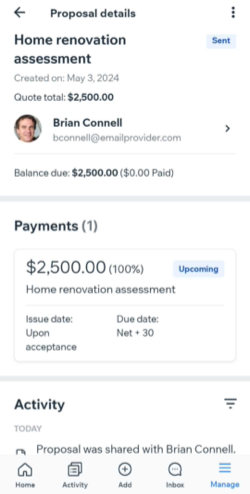
기존 제안서 보기 및 관리하기
Wix 앱을 사용하면 제안서를 간단하게 관리할 수 있습니다. 제안서를 미리보기하고 후속 조치가 필요한 경우 고객의 연락처 정보를 확인할 수 있습니다. 제안서의 링크를 복사해 다시 발송하고 상태를 변경할 수도 있습니다.
기존 제안서를 확인 및 관리하려면:
- 모바일 기기에서 Wix 앱으로 이동합니다.
- 하단에서 관리
 를 탭합니다.
를 탭합니다. - 결제 관리 아래에서 제안서를 탭합니다.
- 기존 제안서를 선택합니다.
- 오른쪽 상단의 추가 작업
 아이콘을 클릭하고 원하는 작업을 선택합니다.
아이콘을 클릭하고 원하는 작업을 선택합니다.
- 미리보기: 이미 생성된 제안서의 세부 정보를 미리보기하려면 탭합니다. 이는 고객와 후속 통화를 진행하기 전에 유용하게 사용할 수 있습니다.
- 템플릿으로 저장: 제안서를 탭해 저장된 템플릿에 추가합니다. 이는 향후 고객과의 거래를 위해 프로세스 속도를 높이는 데 도움이 될 수 있습니다.
- 링크 복사: 링크를 탭해 모바일 기기의 클립보드에 복사합니다. 이는 다른 방법(예: 메시지 앱, 이메일)을 사용해 동료, 다른 이해 당사자 또는 고객에게 발송하는 경우에 유용합니다.
- 발송/재발송: 고객의 요청에 따라 제안서를 임시보관하거나 기존 제안서를 다시 발송합니다.
- 상태 변경: 고객이 피드백을 제공한 경우, 탭해 제안서의 상태를 수락, 거부됨으로 업데이트하거나 제안서를 임시보관 상태로 되돌립니다. 준비가 되면 완료를 탭합니다.
- PDF 다운로드: 제안서의 PDF 버전을 모바일 기기에 다운로드하려면 탭합니다.
- 삭제: 기존 제안서를 삭제하려면 탭합니다. 삭제를 다시 탭해 확인합니다.
참고: 실행 후에는 작업을 취소할 수 없습니다.
저장된 제안서 템플릿 확인 및 관리하기
Wix 앱을 사용하면 생성한 모든 제안서를 템플릿으로 저장할 수 있습니다. 이렇게 하면 중요한 세부 사항과 디자인 기능은 모두 유지되지만 고객 이름은 제거됩니다. 템플릿을 사용하면 일관된 제안서 스타일을 유지하고 신규 고객을 더 빨리 유치할 수 있습니다.
저장된 제안서 템플릿을 확인 및 관리하려면:
- 모바일 기기에서 Wix 앱으로 이동합니다.
- 하단에서 관리
 를 탭합니다.
를 탭합니다. - 결제 관리 아래에서 제안서를 탭합니다.
- 저장된 템플릿을 탭합니다.
- 해당 템플릿을 선택합니다.
- 원하는 작업을 선택합니다.
미리보기
템플릿에서 제안서 생성하기
정보 편집하기
삭제하기


 아이콘을 탭해 새 제안서에서 편집 또는 제거합니다.
아이콘을 탭해 새 제안서에서 편집 또는 제거합니다.